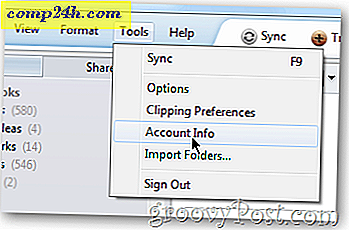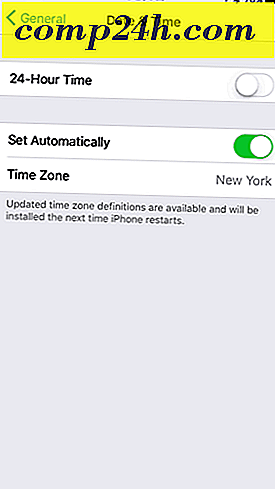Ändra standardstorlekstorlek och stil i Word 2013 och 2016
Microsoft Office ändrade teckensnittstorleken och stilen till Calibri 11 pt i Office 2007. För många användare är storleken för liten, och vissa av dig kanske vill ändra typsnittstypen också. Om du använder de nya versionerna av Microsoft Office - antingen 2013 eller 2016-förhandsgranskningen, så här ställer du in standard teckensnittstorlek och stil på det som passar bäst för dig.
Ändra teckensnittstorlek och stil i Word 2013 och 2016
Först starta Word i Microsoft Office 2013 eller 2016 och använd tangentbordsgenväggen Ctrl + Shift + F för att öppna dialogrutan Font som visas nedan. Här kan du ändra standard teckensnittstil, storlek, effekter och till och med färgen om du vill.
När du har valt dina inställningar, se till att klicka på knappen Ange som standard i nedre vänstra hörnet. Om du bara klickar på OK kommer det bara att ändra teckensnittet för det här dokumentet.
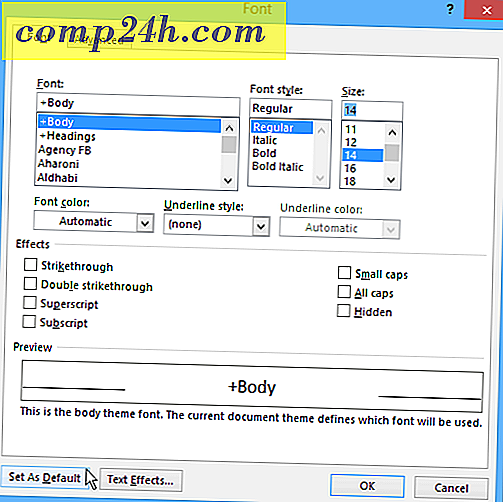
Efter att du har gjort dina val får du en bekräftelsesdialogruta där du vill välja Alla dokument baserat på Normal-mallen och klicka på OK.

Nu varje gång du öppnar ett dokument, kommer standard teckensnittstorlek och stil att vara exakt vad du ställer in den till. Det är värt att notera att du kan använda samma steg i Office 2010 också.
Till skillnad från att ändra Office-färgtema, som ändrar alla appar i Office-paketet, måste du ändra standardfonten i varje app individuellt.
Det här är till exempel hur du ändrar standard Outlook 2010-typsnitt.